Anuncio
 En los últimos meses, he estado familiarizado con Windows 8 en su formato más ideal, en un dispositivo con pantalla táctil. La experiencia ha sido en gran medida favorable, aunque en lo que respecta a la nueva interfaz de usuario Metro / Modern, tiendo a restringir su uso a la pantalla de la tableta mientras disfruto de la informática tradicional a través de un monitor externo Haga que la pantalla de inicio de Windows 8 funcione para ustedSe ha escrito tanto sobre la pantalla de inicio de Windows 8 en los últimos meses que a veces parece que hemos escuchado todos los puntos de vista y hemos visto todos los ajustes. Sin embargo, parece que hay ... Lee mas . Esta configuración funciona para mí, lo que me permite seguir trabajando mientras puedo consultar rápidamente las noticias, el clima o escuchar la radio.
En los últimos meses, he estado familiarizado con Windows 8 en su formato más ideal, en un dispositivo con pantalla táctil. La experiencia ha sido en gran medida favorable, aunque en lo que respecta a la nueva interfaz de usuario Metro / Modern, tiendo a restringir su uso a la pantalla de la tableta mientras disfruto de la informática tradicional a través de un monitor externo Haga que la pantalla de inicio de Windows 8 funcione para ustedSe ha escrito tanto sobre la pantalla de inicio de Windows 8 en los últimos meses que a veces parece que hemos escuchado todos los puntos de vista y hemos visto todos los ajustes. Sin embargo, parece que hay ... Lee mas . Esta configuración funciona para mí, lo que me permite seguir trabajando mientras puedo consultar rápidamente las noticias, el clima o escuchar la radio.
En general, esto funciona bien, excepto cuando las aplicaciones Windows 8 Modern / Metro funcionan mal. Verá, de vez en cuando, estas aplicaciones de pantalla completa que no parecen hacer mucho más que sus alternativas móviles de baja potencia, se bloquean o se congelan sin motivo. Como puede imaginar, esto puede ser particularmente frustrante, especialmente si está escuchando la radio, por ejemplo, o viendo
Netflix Cómo acceder a Netflix en casi todas las plataformas conocidas por el hombreNo me gustan las películas de terror. Horror clásico con el que puedo hacer frente; Disfruto del horror psicológico de Alfred Hitchcock, por ejemplo, pero por lo general no soy un fanático de los sustos y la sangre. Mi esposa, en el ... Lee mas . Pero que se puede hacer?Actualización de una aplicación de Windows 8
Quizás la comprobación más obvia es si la aplicación necesita actualizarse. Puede verificar esto abriendo la Tienda Windows 8 y mirando en la esquina superior derecha. Aquí, debería ver una notificación que le informa que las aplicaciones deben actualizarse, así que haga clic aquí para ver la lista.
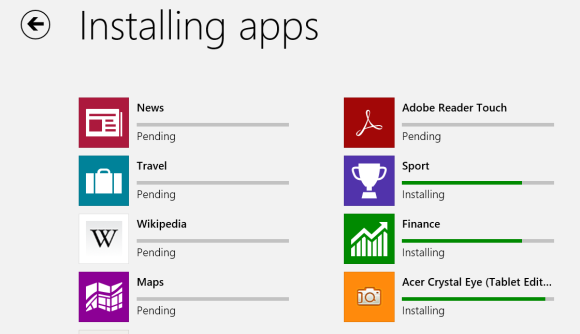
Si la aplicación con la que tiene problemas aparece en la lista, entonces podría estar un poco más cerca de solucionar el problema. Deslice hacia abajo para seleccionar (si la aplicación no está seleccionada) y use el Instalar en pc opción para solicitar a Windows 8 que descargue e instale las actualizaciones. Vale la pena reiniciar Windows antes de volver a iniciar la aplicación.
Sincronizar la licencia de la aplicación
Otro método es sincronizar la licencia de la aplicación, que de vez en cuando puede perder la sincronización con la de su PC. Para solucionar esto, vaya a la Tienda y toque Configuraciones

Luego, haga clic Actualizaciones de la aplicación y entonces Sincronizar licencias. Tenga en cuenta que es posible que deba proporcionar los detalles de su cuenta de Microsoft.
La sincronización de la licencia solo debería tomar unos minutos, y cuando se complete, la aplicación debería iniciarse y ejecutarse sin ningún problema... ¡suponiendo que ese sea el problema!
Reinstalar la aplicación
Como es tradicional con Windows y el software que no funciona como debería, una solución es desinstalar y reinstalar la aplicación en cuestión. Esto se puede hacer mucho más rápido y fácilmente que en Windows "antiguo".

Comience abriendo el comienzo pantalla y encontrar la aplicación. Deslice hacia abajo el mosaico de la aplicación para que aparezca una marca en la esquina y se muestre un menú contextual en la parte inferior de la pantalla. Grifo Desinstalar, confirme y luego espere a que se elimine la aplicación.
A continuación, abra la Tienda, deslice hacia abajo desde la parte superior de la pantalla y seleccione Sus aplicaciones. Encuentra la aplicación problemática en la lista y haz clic Instalar en pc.Con la aplicación reinstalada, debería ver un rendimiento mucho mejor.
Los problemas de conexión hacen que las aplicaciones se bloqueen
Si la aplicación con la que tiene problemas no se inicia, o peor aún, se bloquea mientras la está utilizando, la falla podría estar en su conexión de red.
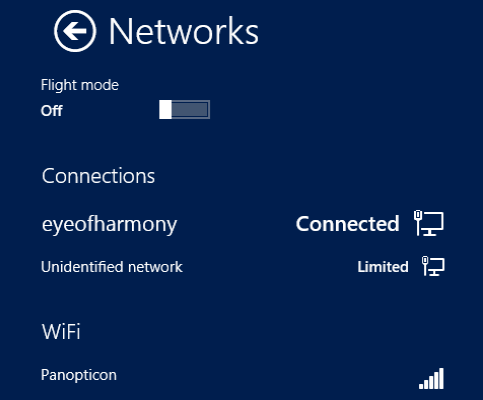
Por ejemplo, TuneIn Radio puede ocasionalmente bloquearse cuando se interrumpe la alimentación, algo que es particularmente probable a través de una conexión inalámbrica. La mejor manera de evitar esto es asegurarse de que su conexión a Internet no se caiga, así que si es posible, conecte su computadora con Windows 8 al enrutador a través de Ethernet en lugar de inalámbrica.
Con una conexión de red restablecida, debería poder reiniciar la aplicación para comenzar a disfrutar el contenido multimedia una vez más.
Runtime Broker: cuando la gestión se vuelve pícara
En el Administrador de tareas de Windows 8 El Administrador de tareas de Windows 8: una gema oculta a simple vistaSi bien muchas partes de Windows 8 son discutibles (quizás Modern es el futuro; tal vez no lo sea), un elemento de Windows 8 que se ha sometido a una revisión masiva y lo ha hecho inequívocamente más impresionante es el ... Lee mas (haga clic con el botón derecho en la barra de tareas en el escritorio de Windows y seleccione Administrador de tareas) verá una pestaña nueva para Windows 8 llamada Runtime Broker. Esta herramienta se debe usar para administrar recursos para aplicaciones Metro / Modern, pero esto no siempre funciona como debería.
El resultado con ciertos tipos de aplicaciones es que se asignan vastos recursos cuando no deberían.
Casi todas las aplicaciones que causan este problema son las que tienen mosaicos en vivo, es decir, las que le muestran información en la pantalla de Inicio. Para superar este problema, deberá desinstalar cada una de estas aplicaciones de mosaico en vivo una a la vez. Debería poder rastrear las aplicaciones que están causando el problema.
¿Resolución incorrecta o controladores de video que rompen aplicaciones?
Otra causa común de fallas en las aplicaciones de Windows 8 es la resolución de pantalla de su computadora. Afortunadamente, esta es otra solución fácil, pero depende de la resolución máxima de su adaptador de pantalla y monitor.
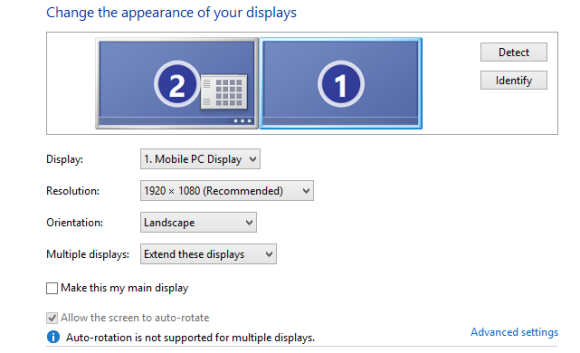
Si la resolución de la pantalla es inferior a 1024 × 768, deberá cambiar esto. La forma más rápida de hacerlo es abrir el Escritorio, hacer clic derecho y seleccionar Resolución de la pantallay luego use el Resolución cuadro desplegable para aumentar la resolución de al menos 1024 × 768.
Si encuentra que esto no es posible y está seguro de que debería serlo, la siguiente opción es actualizar su controlador de video. Esto se puede hacer haciendo clic en el Avanzado enlace en el Resolución de la pantalla ventana, seleccionando Adaptador> Propiedades> Controlador> Actualizar controlador ..., y siguiendo las instrucciones para encontrar el controlador en línea. Alternativamente, puede descargar el controlador e instalarlo manualmente.
Ejecute un escaneo
Las aplicaciones de Windows 8 pueden resultar problemáticas si los archivos importantes del sistema de su computadora se han dañado o dañado. Una buena forma de solucionar esto es ejecutar el sfc / SCANNOW comando, que iniciará la herramienta Comprobador de archivos del sistema. Tenga en cuenta que la finalización de este proceso puede requerir que reinicie Windows.
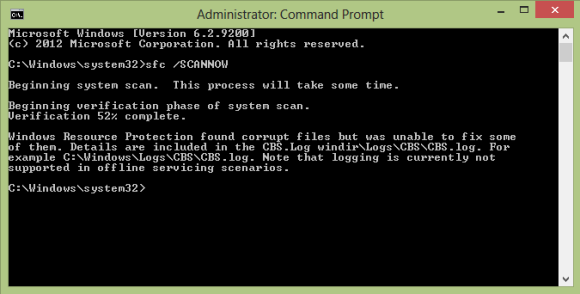
Para usar esta herramienta, presione comienzo y escribe cmd. En la lista resultante, haga clic con el botón derecho en la opción Símbolo del sistema y seleccione Ejecutar como administrador.
Aquí ingrese sfc / SCANNOW y aguardar los resultados. Tenga en cuenta que hay varios interruptores asociados con este comando.
El Solucionador de problemas de aplicaciones puede ayudar
Aunque algunas de las soluciones que el Solucionador de problemas de aplicaciones puede aplicar se han cubierto anteriormente, aún se deben usar si ha llegado a esta etapa sin ningún éxito.
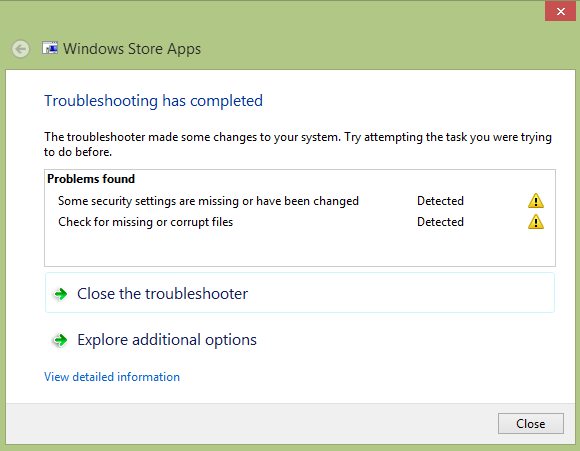
El Solucionador de problemas de aplicaciones se puede descargar desde esta página. Una vez descargado, debe ejecutarse. No necesitará interactuar demasiado con él, ya que la herramienta detectará problemas automáticamente, realizará los ajustes pertinentes y aplicará las correcciones necesarias para que sus aplicaciones sean reparadas.
Si todo lo demás falla…
En esta etapa, has agotado casi todas las posibilidades. Si ejecutar un escaneo no soluciona la aplicación, el cambio en la resolución de la pantalla no hace ninguna diferencia y la sincronización de la licencia de la aplicación, la actualización y la reinstalación no tuvieron efecto, y los problemas de conectividad no están causando el problema con la aplicación, solo tiene dos opciones La primera es ponerse en contacto con el desarrollador de la aplicación, que puede arrojar luz sobre lo que está mal o incluso lanzar una actualización que solucione el problema.
El segundo es desinstalar la aplicación y olvidarse de ella.
Háganos saber en los comentarios si tiene alguna solución adicional que haya utilizado para resolver problemas con el cierre y bloqueo de aplicaciones de Metro / Modern.
Christian Cawley es editor adjunto de seguridad, Linux, bricolaje, programación y tecnología explicada. También produce el podcast realmente útil y tiene una amplia experiencia en soporte de escritorio y software. Colaborador de la revista Linux Format, Christian es un fabricante de frambuesa Pi, amante de Lego y fanático de los juegos retro.

